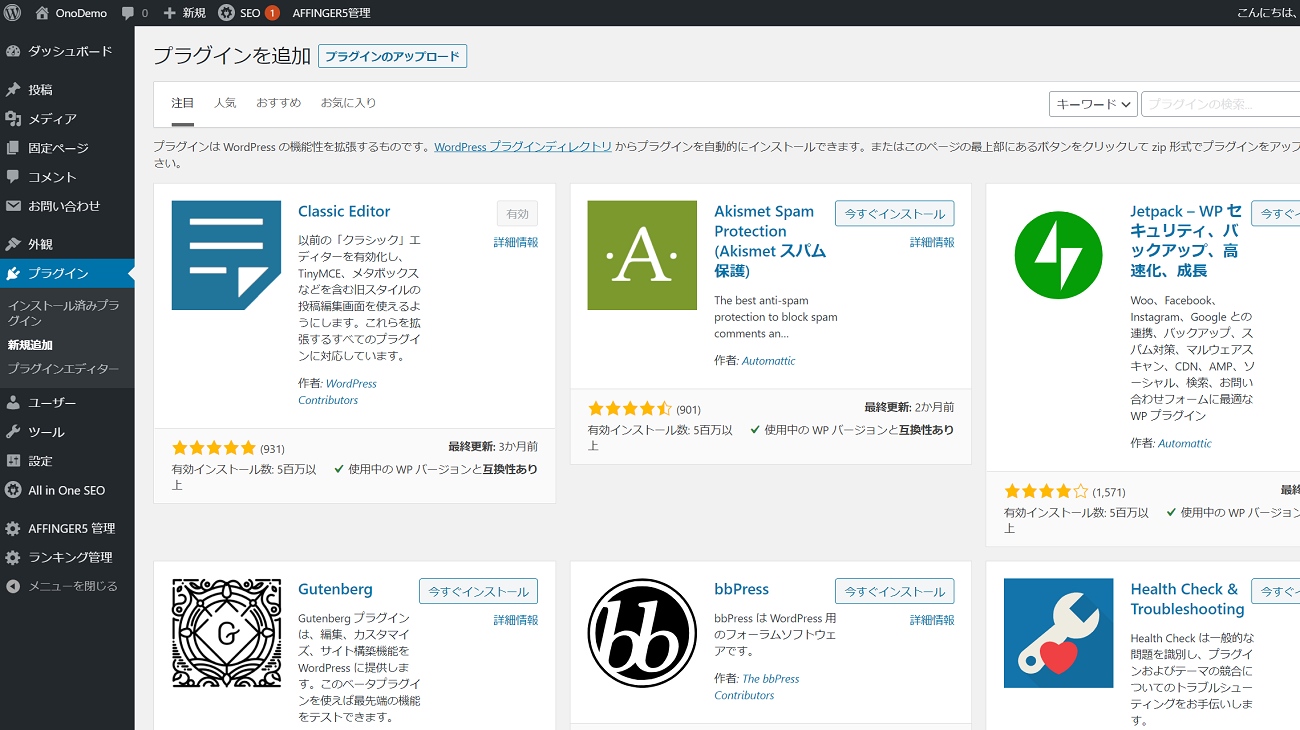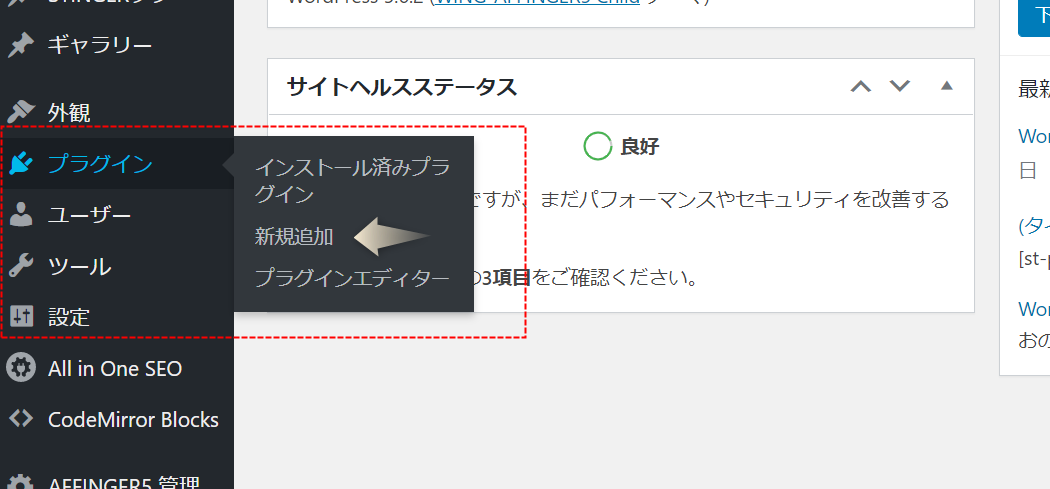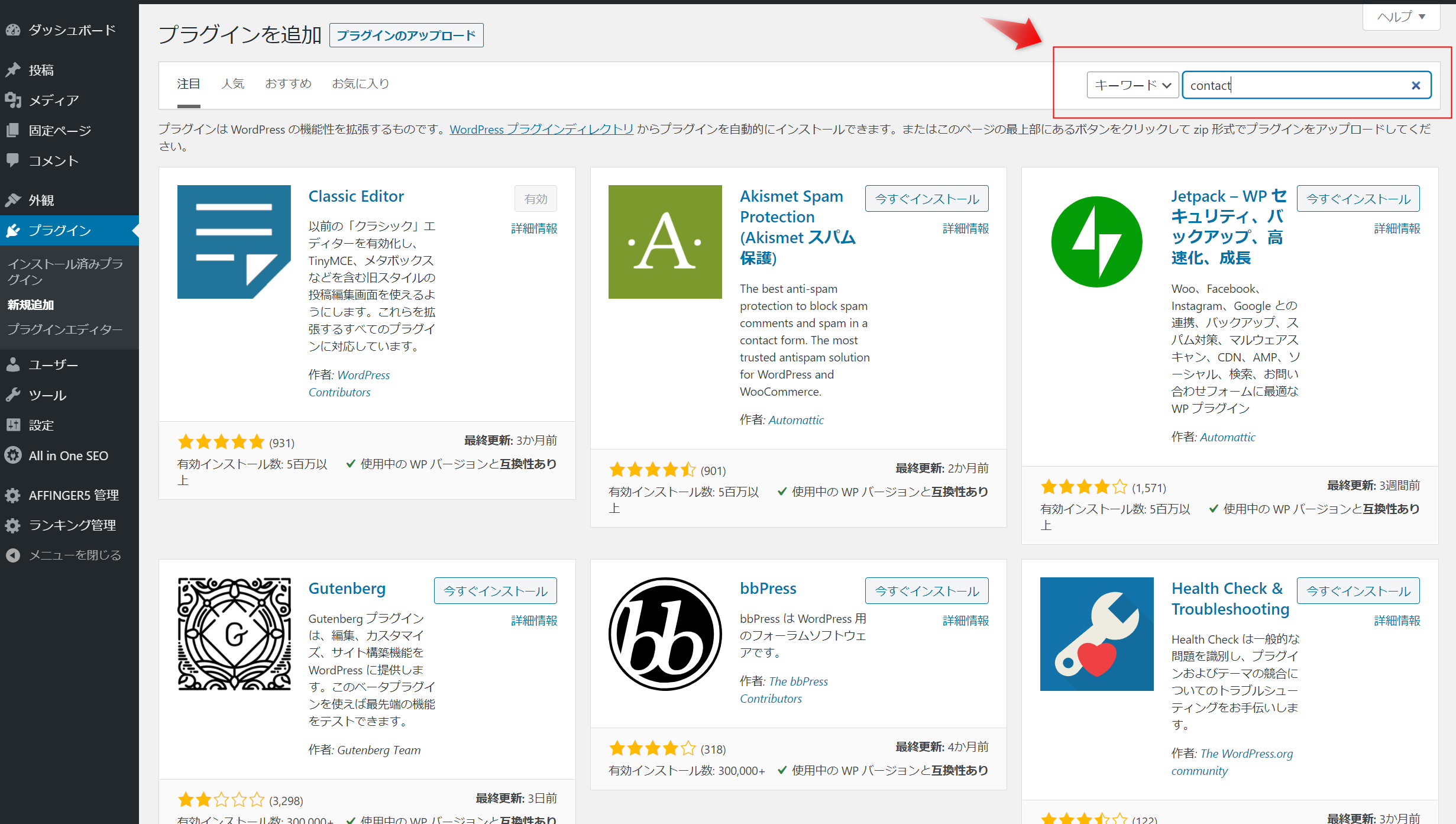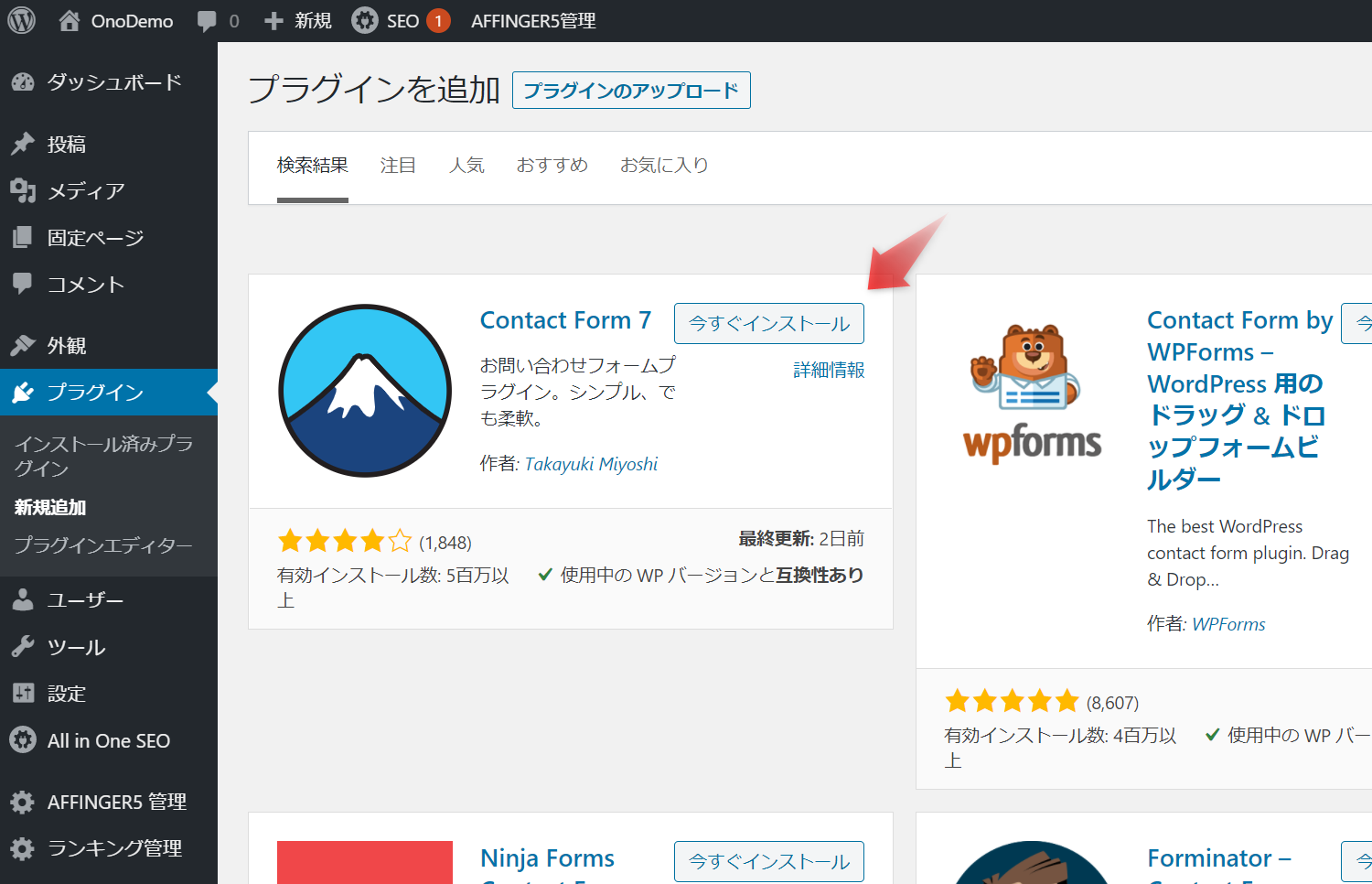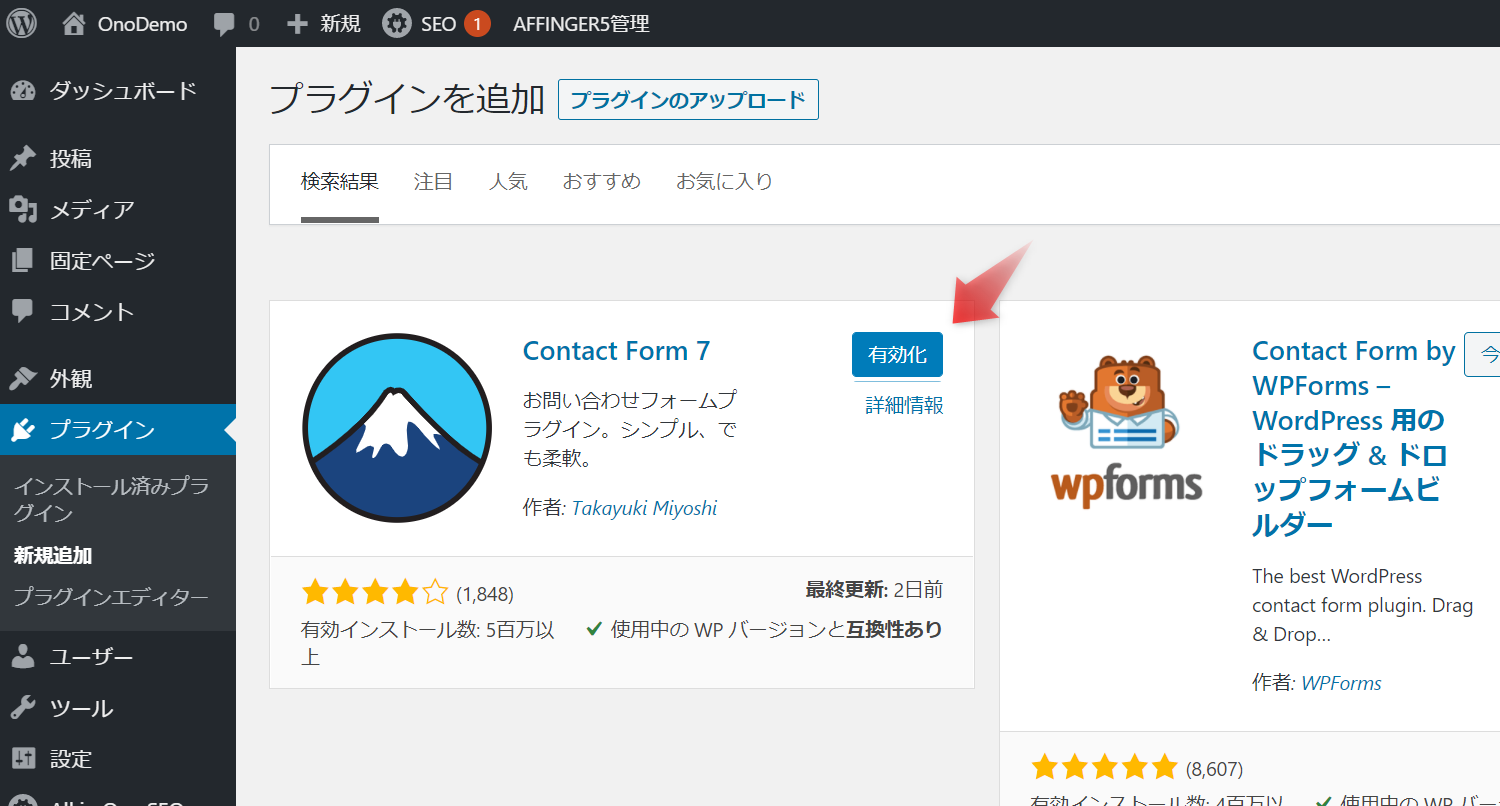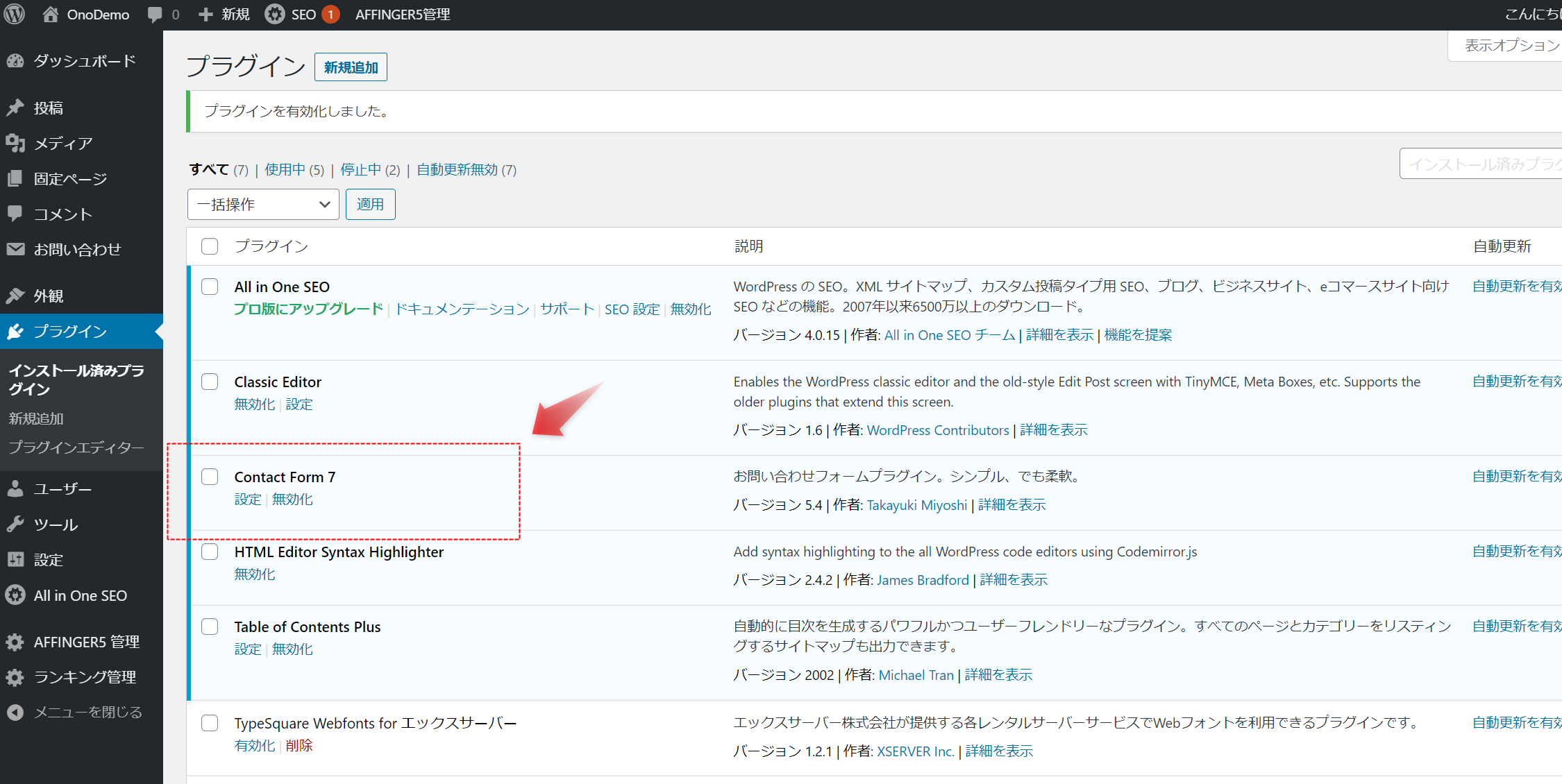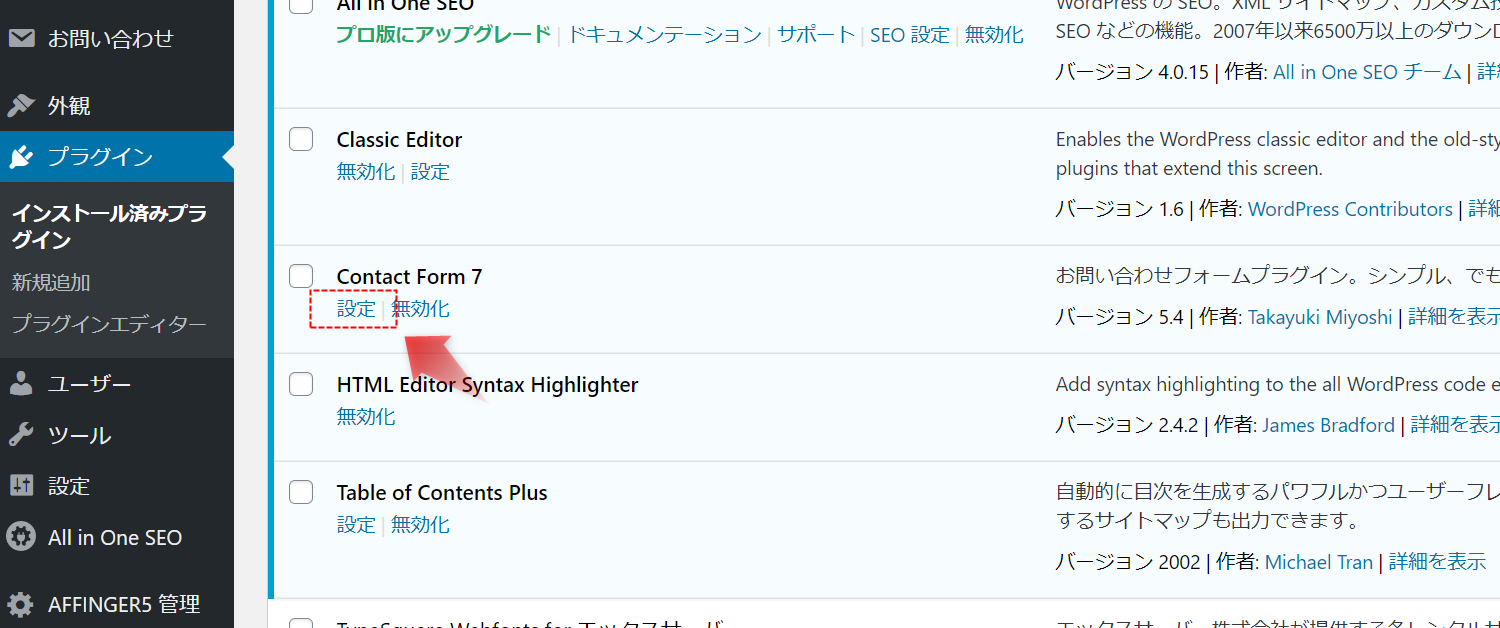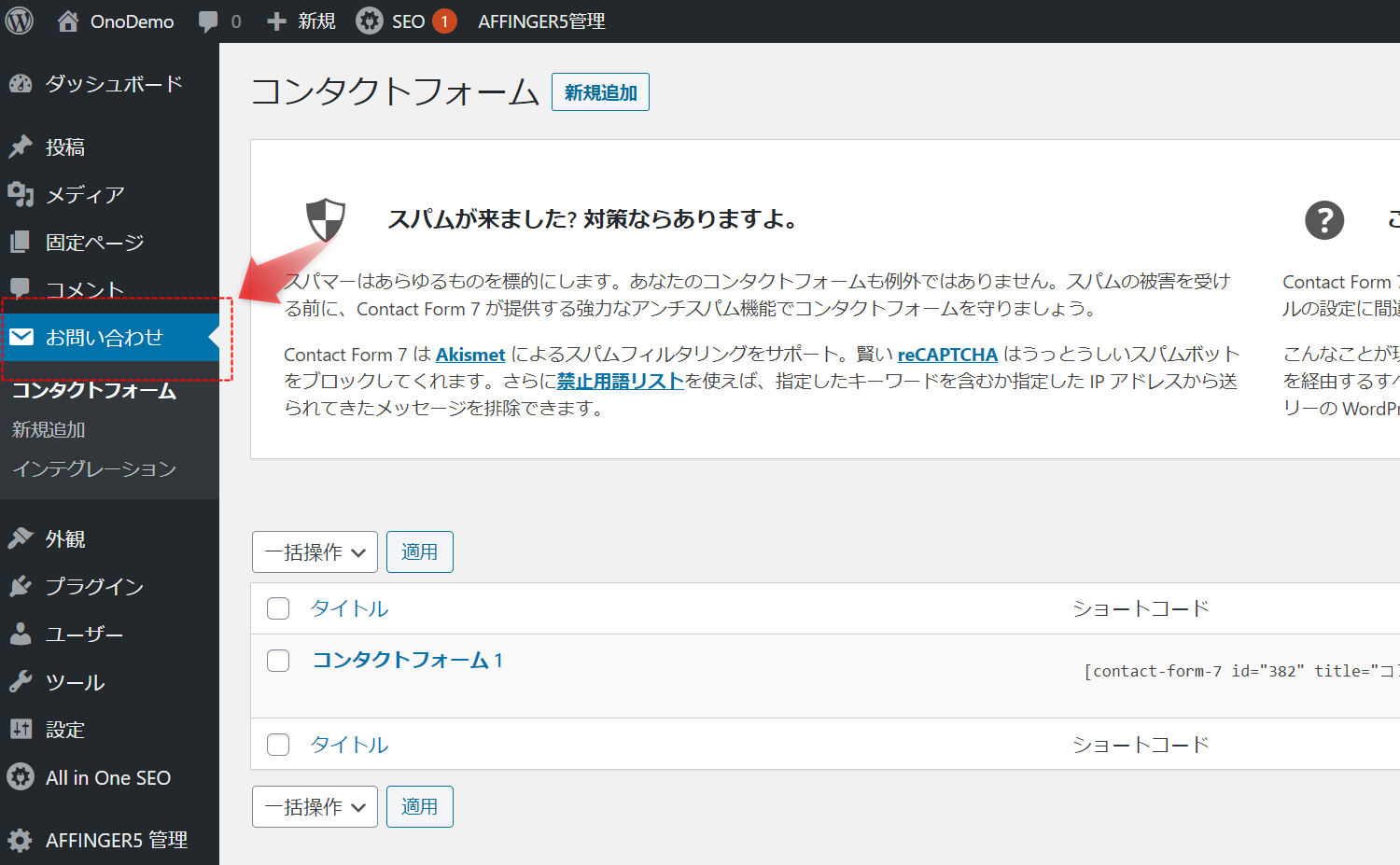おのです。
WordPressで、プラグインの基本的なインストール方法です。
最近WordPressでブログやサイトを始めた人の中には、プラグインのインストール方法について知りたい人も多いと思います。
そこで本記事では、プラグインのインストール方法について書きました。
基本的なプラグインのインストールをマスターしましょう。
WordPress|プラグインの基本的なインストール方法
では早速ですが、
WordPressで、プラグインの基本的なインストール方法について解説していきます。
手順は簡単なので始めていきましょう。
5ステップで完了します。
手順
まずはWordPressの管理画面(ダッシュボード)から始めます。
1. ↓左側メニューで「プラグイン」→「新規追加」に進みます。
2. ↓プラグインの検索枠(右上 赤枠)に、インストールしたいプラグインの名前、もしくはキーワードを入力します。
3. ↓プラグインの検索結果になりますので、インストールしたいプラグインで「今すぐインストール」をクリックします。
4. ↓インストールが完了したら「有効化」をクリックします。
5. ↓インストールして有効化したプラグインが一覧に表示されます。
これでプラグインをインストールして有効化することができました。
この時点で既にテーマに反映されて、使える状態になっています。
プラグインの設定
プラグインの設定方法としては、2パターンあります。
1. ↓プラグインの一覧から「設定」をクリックして、プラグインの設定をします。
2. ↓左側のメニューバーにプラグインが表示されるので、そこから設定をします。
使っているプラグインによって、設定が出てくる箇所が違いますのでその都度確認してください。
「設定」の中にプラグインの設定が出てくるケースも多いです。
ちなみに、今回インストールした「Contact Form7」は簡単にお問い合わせフォームを設置するプラグインです。お問い合わせフォームを設置したい人は、参考にしてください。
≫WordPress|プラグインで過去イチ簡単にお問い合わせフォームを作る方法
あわせて読みたい
そんな感じで、プラグインをインストールする方法でした。
これでよりWordPressが快適に使えます。
では。
おすすめ≫WordPress|初心者にもおすすめの有料11テーマ【鉄板】
おすすめ≫ペライチとは|無料可:ホームページ作成が簡単にできる【おすすめ】